
|
本帖最后由 toofree 于 2019-1-30 00:47 编辑 【STM8-SO8-DISCO】——2、简单粗暴建工程模板 工欲善其事,必先利其器。一个顺手的工程模板也是比较重要的。 本贴以个人使用习惯,在官方STM8S/A函数库工程模板基础上,定制一个自己觉得方便的STM8 IAR工程模板。 一、开发环境及外设库 开发环境:IAR for STM8 V3.10 STM8S外设库:STM8S/A Standard Peripherals Library Drivers V2.3.0 / 16-June-2017(官网下载压缩包“en.stsw-stm8069.zip” ) 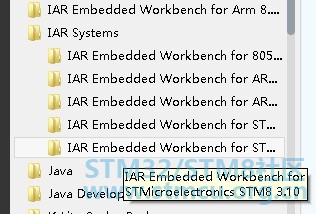
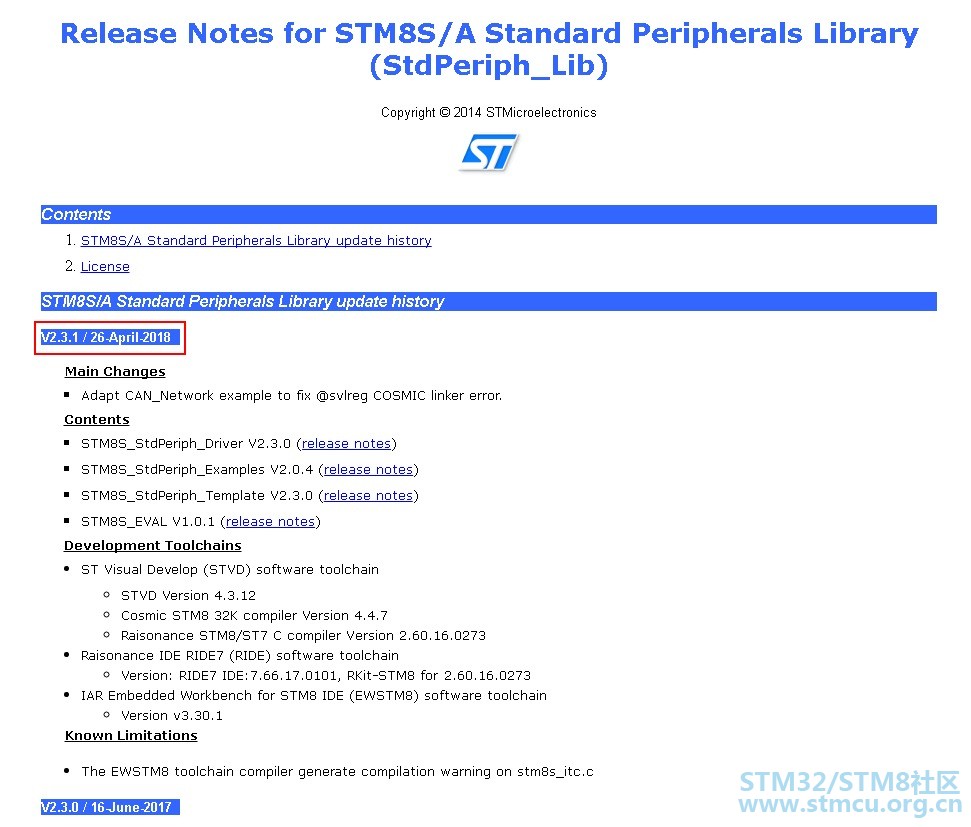
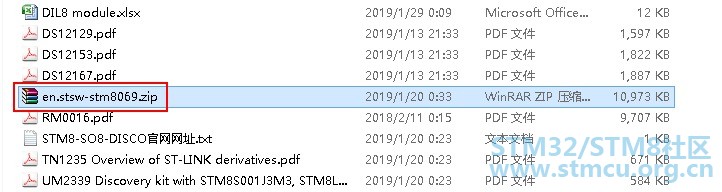
二、创建个人工程模板 将压缩包“en.stsw-stm8069.zip”解压到本地硬盘,(目录不要太深,最好不要有汉字)。 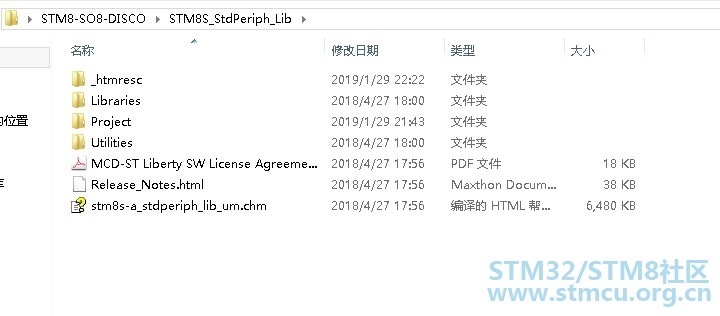
复制“Libraries”和“Utilities”文件夹。 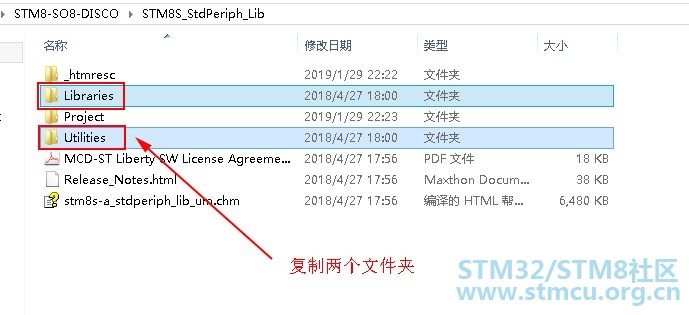
粘贴上一步复制的两个文件夹到“STM8S_StdPeriph_Lib\Project\STM8S_StdPeriph_Template”目录下。由于本贴专为创建IAR的工程模板,不涉及“RIDE”和“STVD”,帮删除此两文件夹。 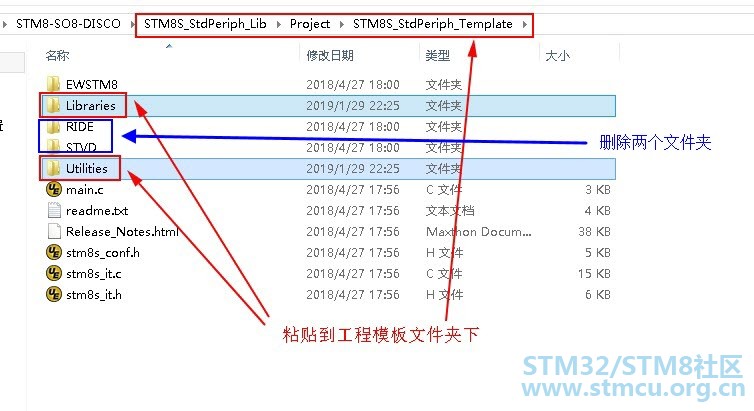
最终“STM8S_StdPeriph_Template”文件夹下效果。 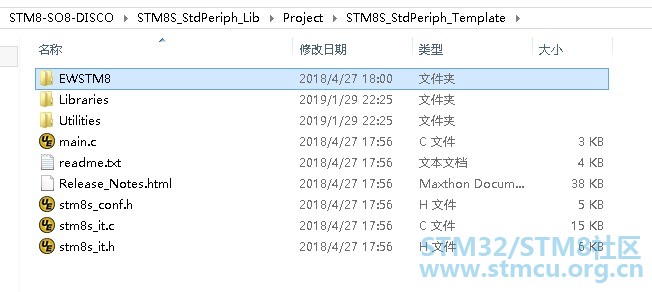
进入“STM8S_StdPeriph_Template\EWSTM8”目录。用ultraedit或其它文件编译软件,打开IAR工程配置文件“Project.ewp”。 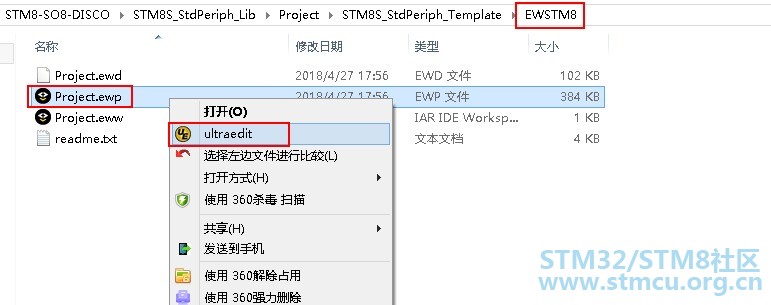
将所有符串“..\..\..\Libraries”,替换为“..\Libraries”,即减少两级目录。 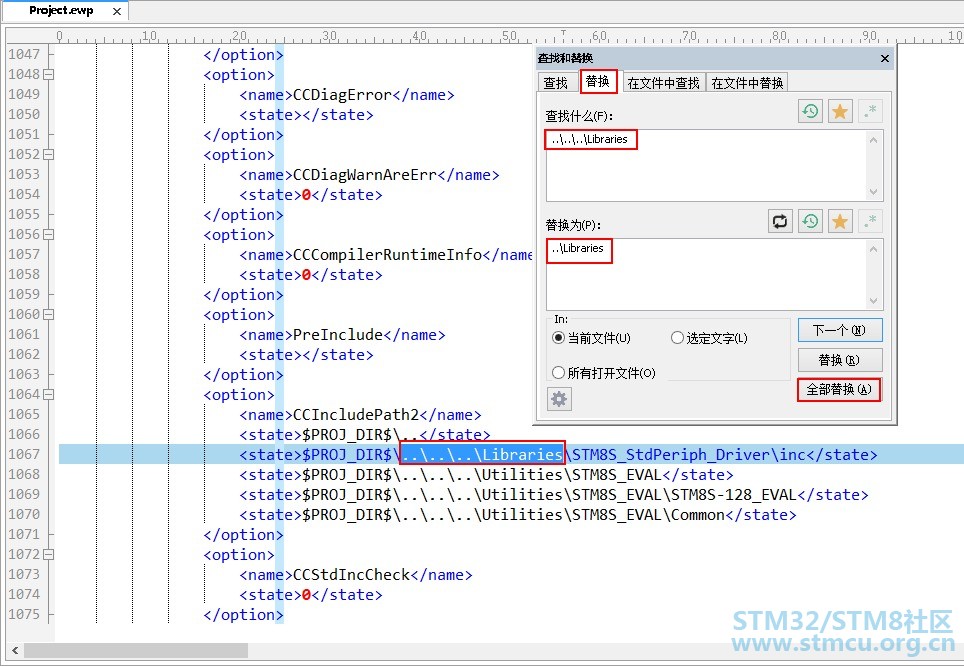
同样,将所有符串“..\..\..\Utilities”,替换为“..\Utilities”。 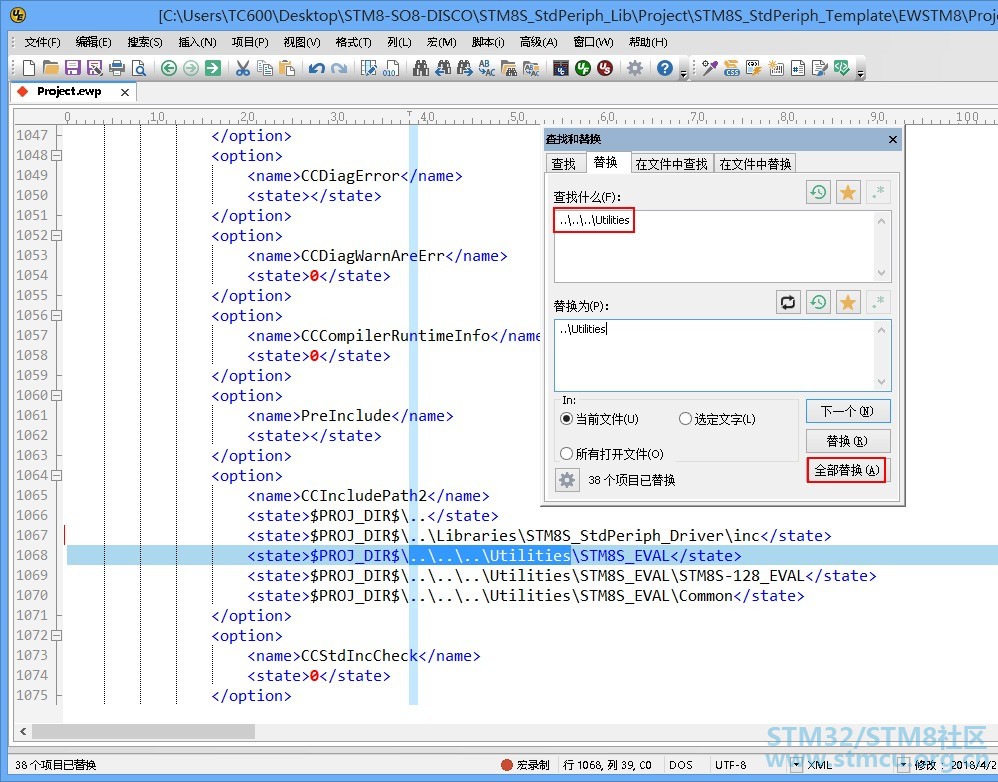
替换完成后,保存文件设置。“Project.ewp”文件中相关路径最终效果。 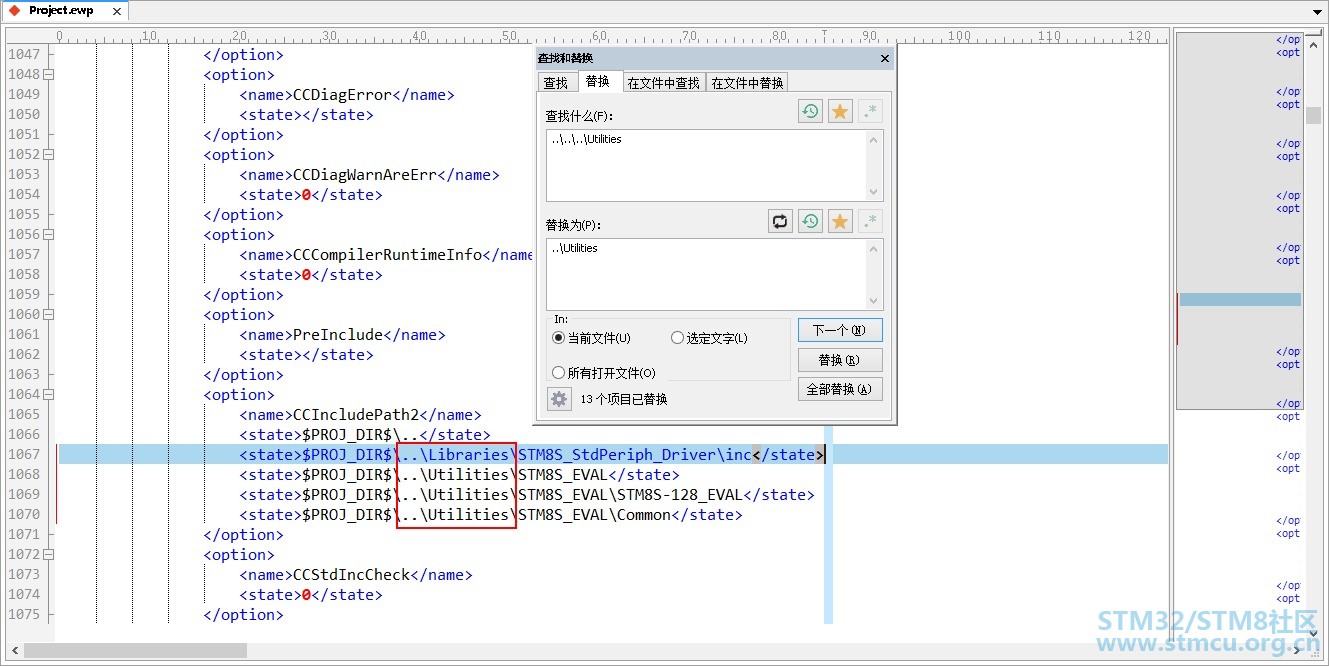
在IAR中打开工程文件“Project.eww”。看到默认配置为“STM8S208”,需要修改默认配置,不然每次打开工程都得设置一遍当前工程。 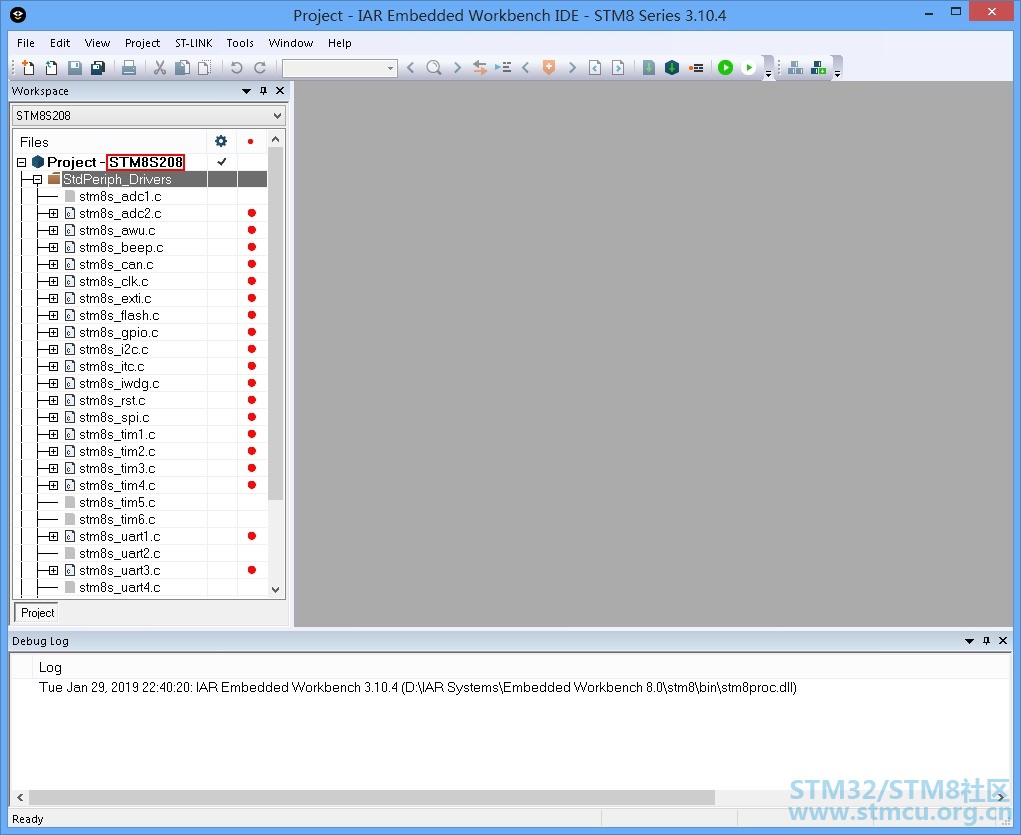
从“工程”下拉菜单中,选择“编辑配置”。 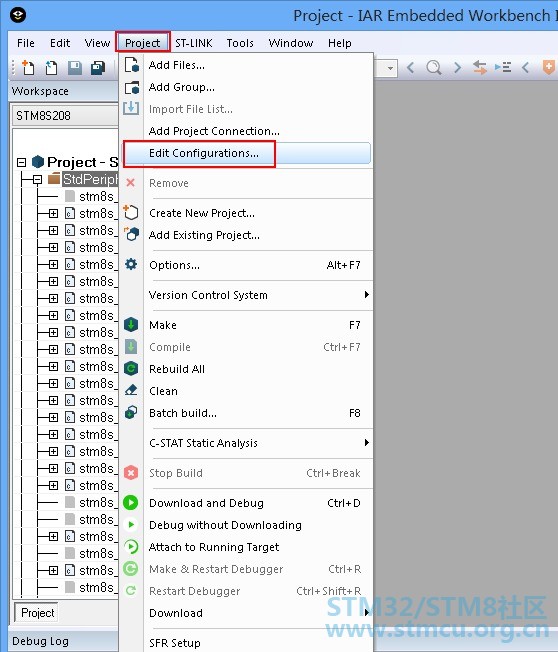
按住鼠标左键,将“STM8S001”配置拖到最顶端。 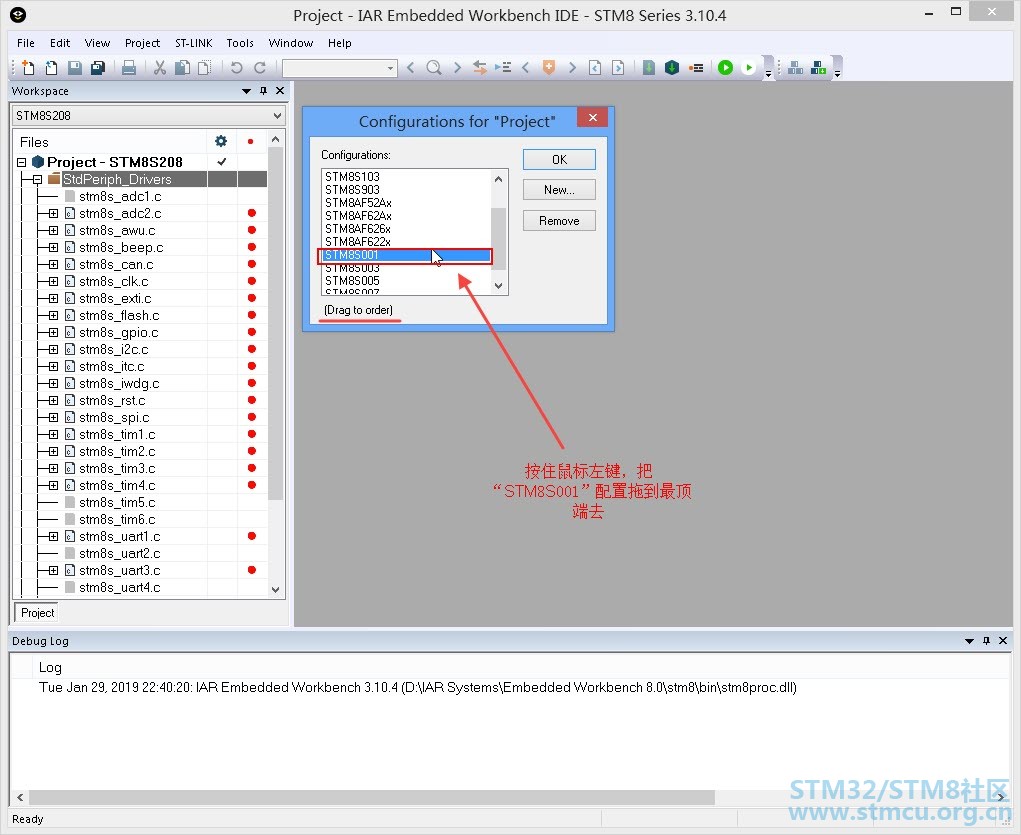
保存,并退出编辑配置窗口。 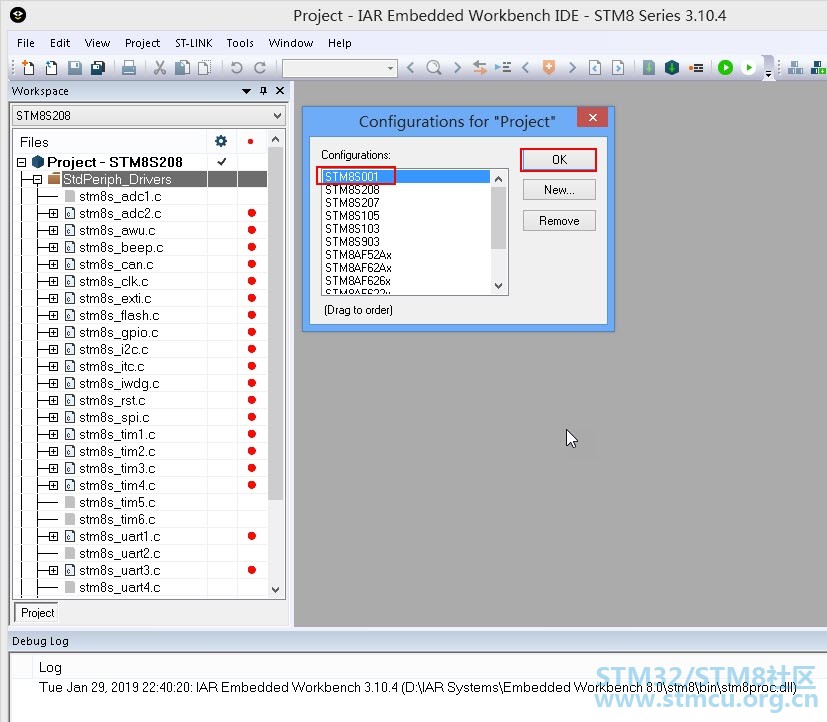
回到主界面,可以看到左边的工程管理窗口中,默认配置已变更为“STM8S001”。 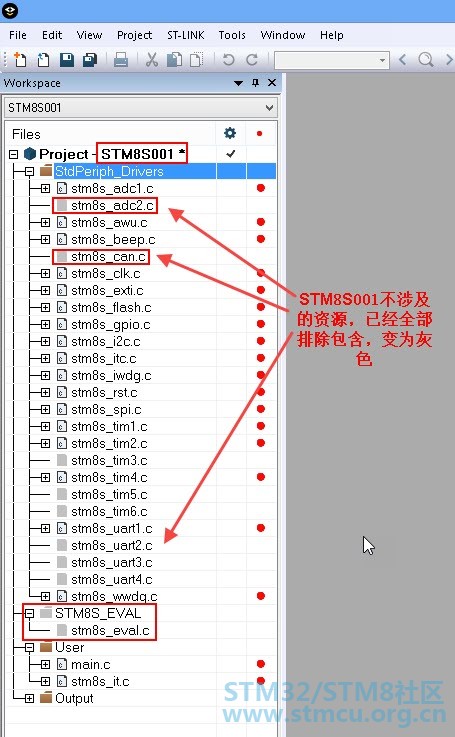
打开工程选项菜单,检查器件是否为“STM8S001” 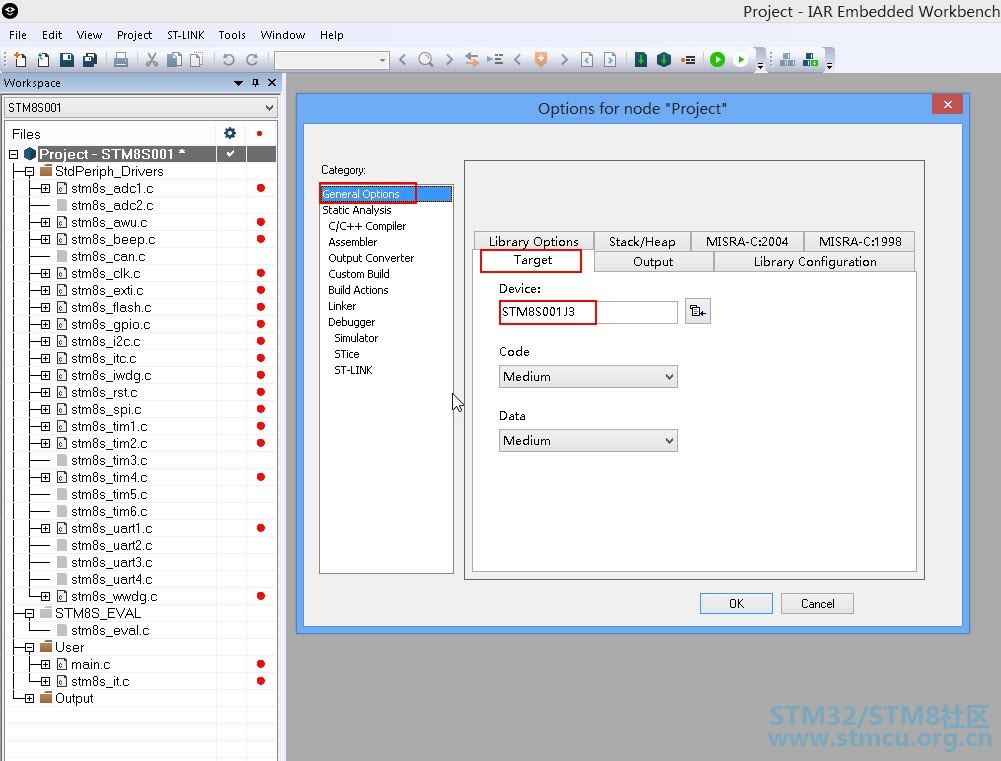
检查工程头文件包含路径,及必要的宏定义是否正确 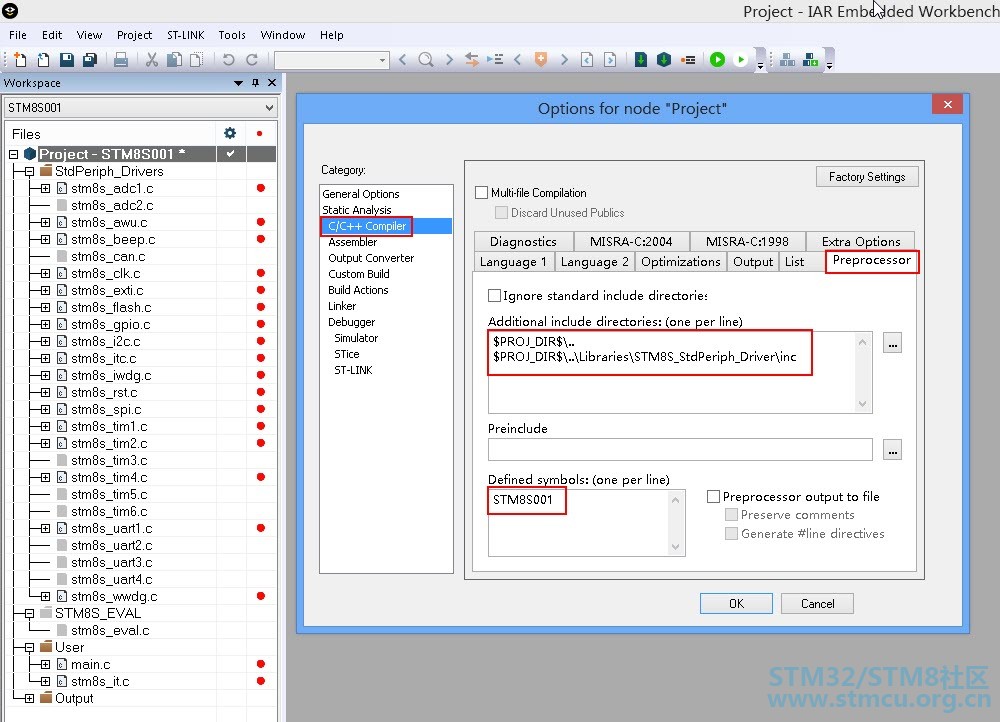
编译工程,编译无误,工程模板定制成功。 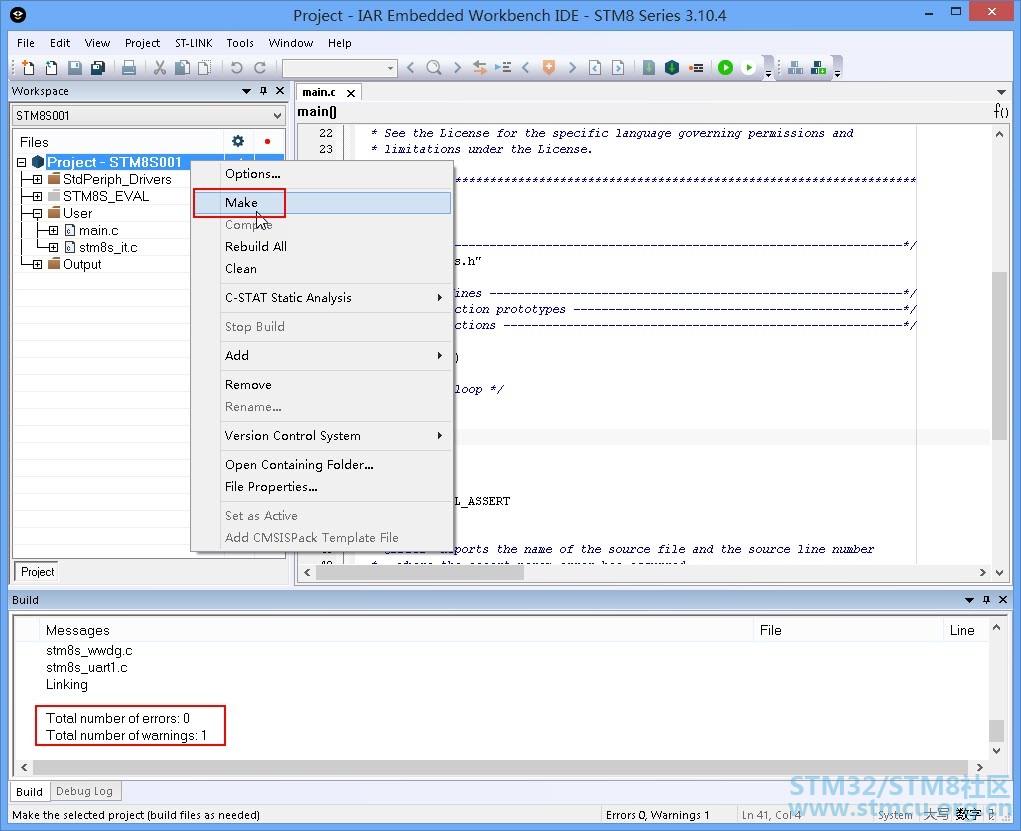
二、测试IAR工程模板 复制工程模板文件夹“STM8S_StdPeriph_Template”,改名为“STM8S_StdPeriph_GPIO”。使用GPIO点灯程序来测试工程模板。 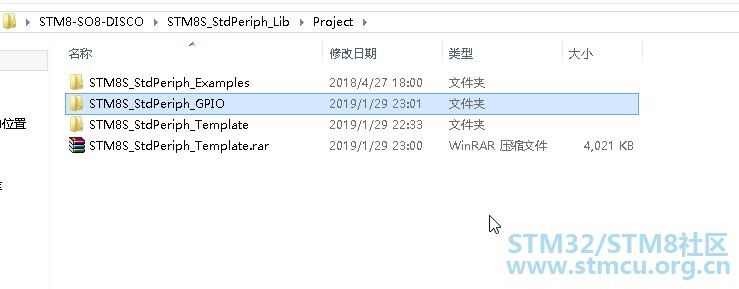
复制目录“STM8S_StdPeriph_Lib\Project\STM8S_StdPeriph_Examples\GPIO\GPIO_Toggle”下的全部文件。 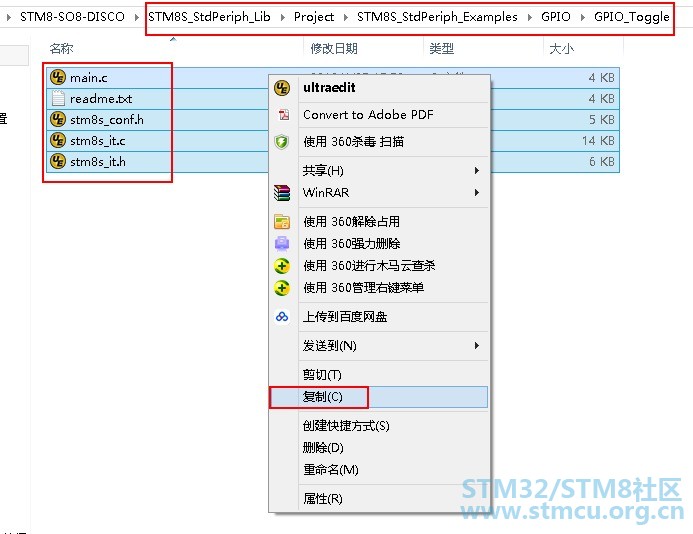
将上一步复制的文件,粘贴到测试工程模板目录“STM8S_StdPeriph_GPIO”下,并替换原有文件。 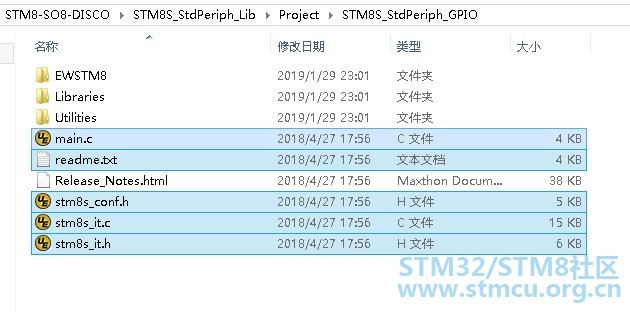
打开“main.c”文件,程序比较简单,只需要修改LED相关的两个宏定义即可。 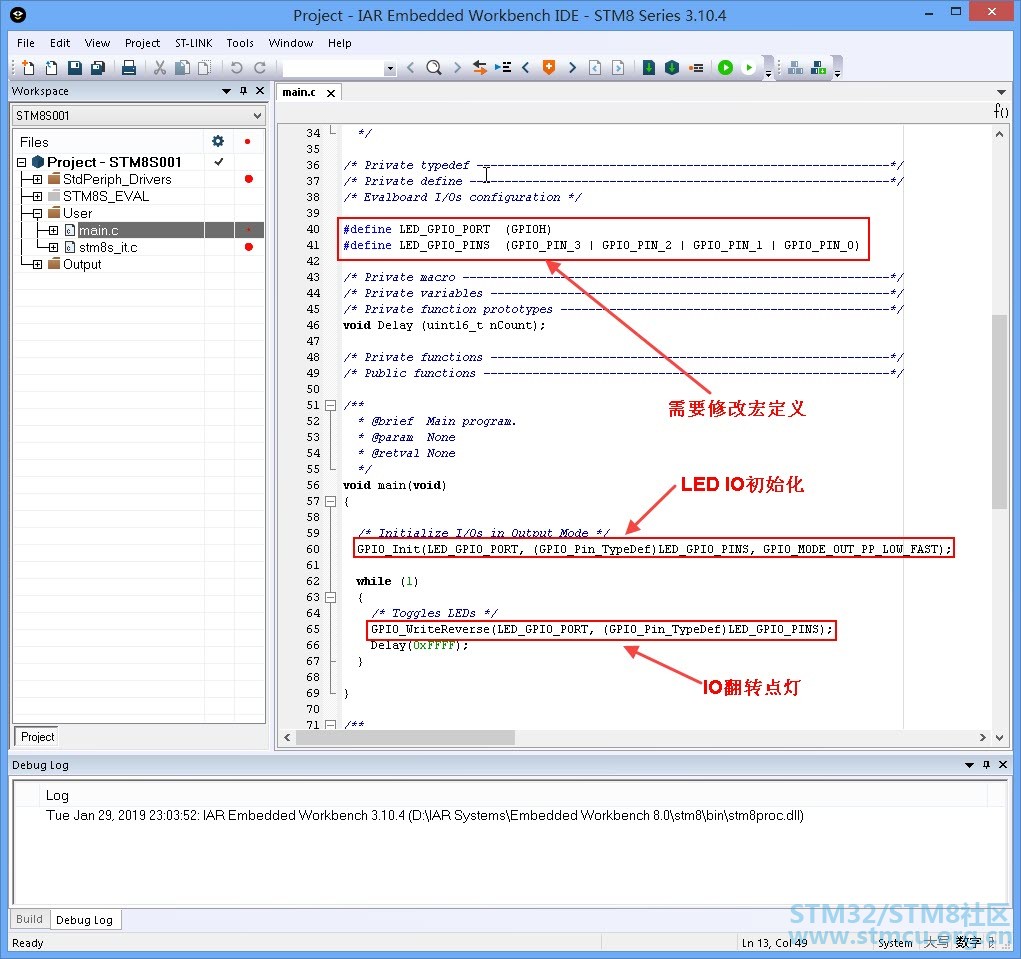
在用户手册中看到,板上LED1对应的STM8S001的GPIO为PA3或PB5 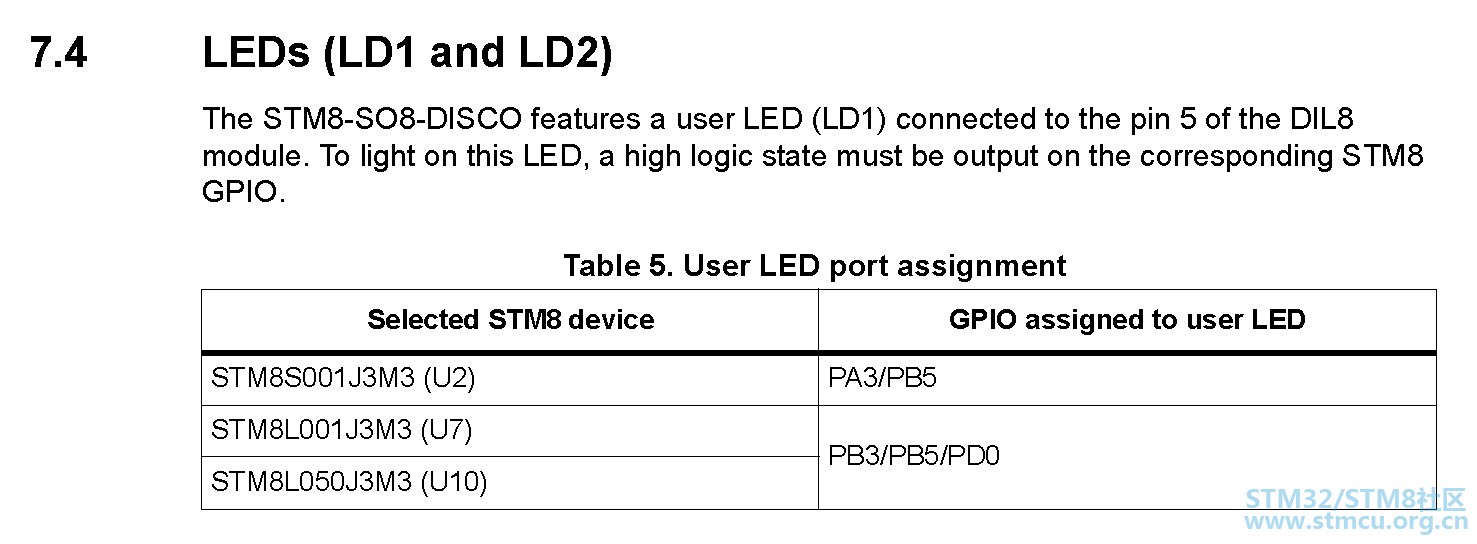
修改LED宏定义为PA3
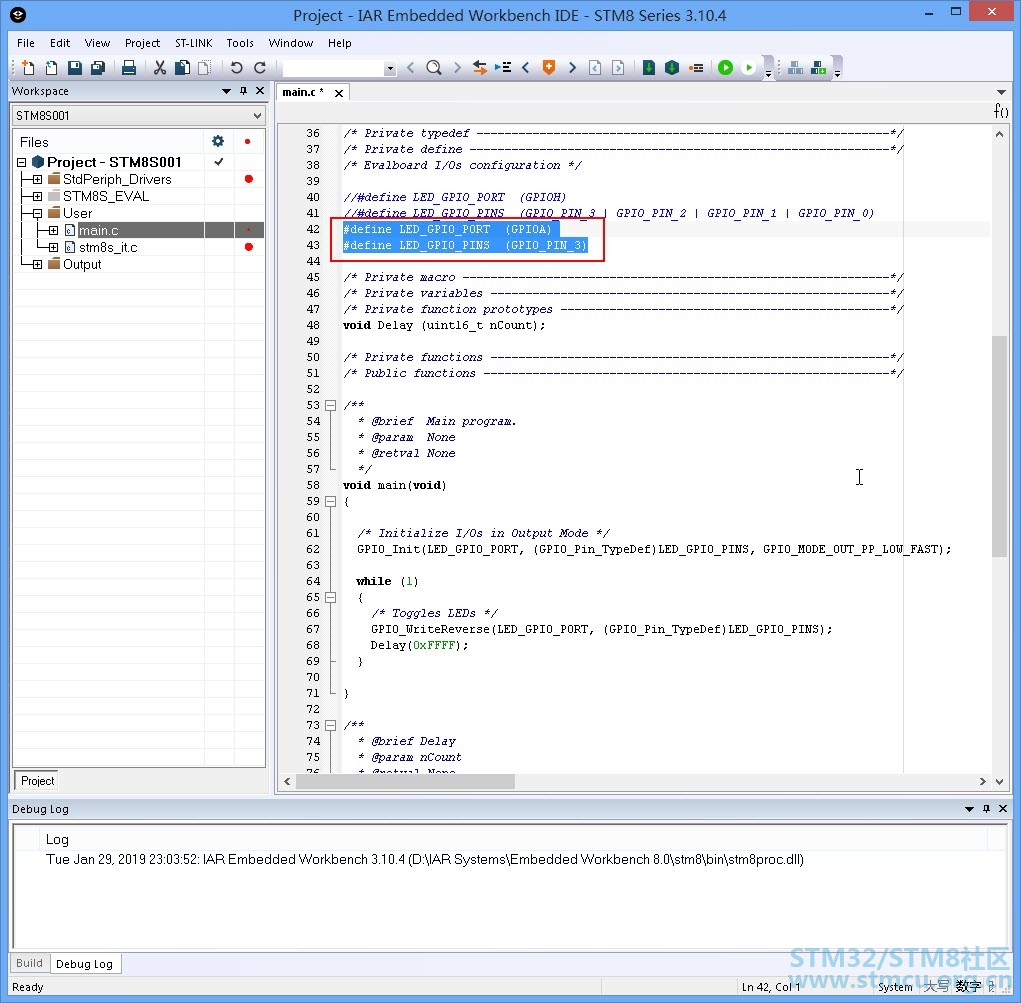
编译工程,下载程序到目标板。 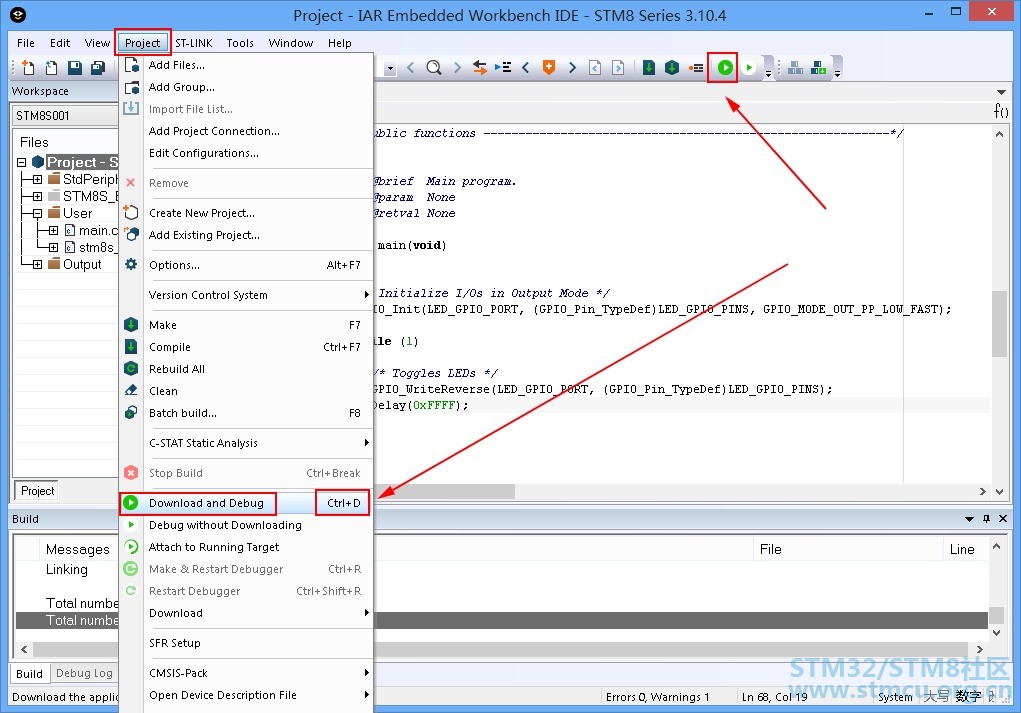
下载成功后,程序运行指针指向程序开始。全速运行程序,看到LED1开始闪灯。 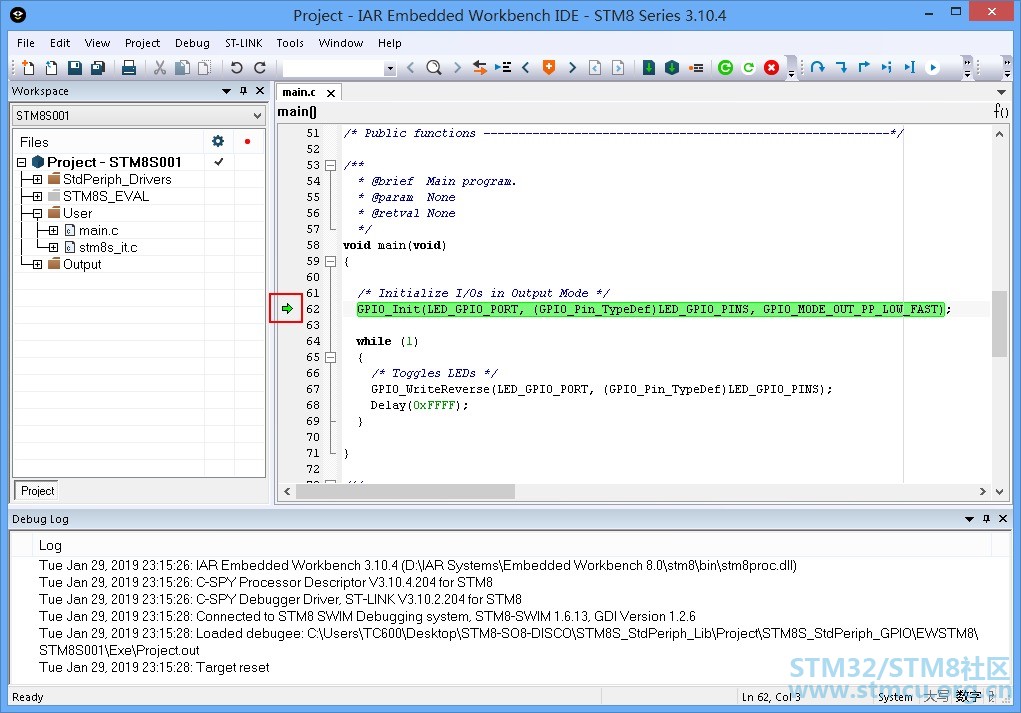
工程模板和GPIO点灯测试程序附上:  STM8S_StdPeriph_Template.rar
(3.93 MB, 下载次数: 28)
STM8S_StdPeriph_Template.rar
(3.93 MB, 下载次数: 28)
|
| 老兄的评测绝对算得上是官测的标准教程,佩服!! |
| 有这个模板 省事多了 上手直接写代码了 |
|
本帖最后由 toofree 于 2019-2-28 02:13 编辑 把库文件复制到模板工程下省事,只要把这工程文件夹复制到其它任何路径,都能编译工程。 |
|
学习了 |
STM8自学笔记(推荐STM8很好的入门电子书)
基于STM8的DALI (数字可寻址调光协议)
分享STM8 风驰光盘的资料,是完整的(包括原理图+例程+PDF注释)
《无刷直流电机控制应用 基于STM8S系列单片机》
STM8S库函数中文参考 小软件
【资料分享】STM8L的智能手持血糖监测设备的源码
基于STM8S207工程模板
【培训资料】STM8系列PPT培训资料
STM8S 直流电机例程及相关资料
无刷直流电机控制应用+基于STM8S系列单片机---电子书
 微信公众号
微信公众号
 手机版
手机版
